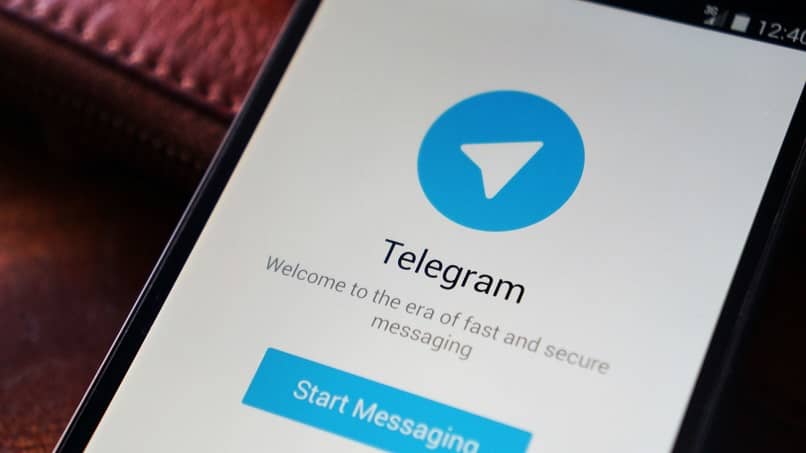
Tänään aiomme nähdä kuinka luoda ryhmä sähkeeseen Android-laitteellani nopeasti ja helposti. Sähke on erittäin mielenkiintoinen sovellus, jolla on useita toimintoja, jotka voivat olla erittäin hyödyllisiä, oppia käyttämään sitä ja määrittämään se oikein ja nauttimaan kaikista uskomattomista työkaluista.
Ryhmät on yksi vaihtoehdoista, joiden avulla voimme luoda keskusteluhuoneen, jossa on useita ihmisiä keskustelemaan kaikkien kanssa samaan aikaan. Vaikka Telegramilla, toisin kuin muilla sovelluksilla, on myös mahdollisuus luoda kanavia. Älä missaa mahdollisuutta oppia parhaita sähke temppuja!
Katsotaan ensin kuinka luoda sähkeryhmä helposti Androidille. Tämän jälkeen käsittelemme yksityiskohtia ryhmän ja sähke-kanavan tärkeimmistä eroista.
Kuinka luoda ryhmä sähkeeseen yksinkertaisella tavalla
On normaalia, että jossain vaiheessa haluamme luoda sähkeryhmä. Loppujen lopuksi ryhmät ovat erittäin hyödyllisiä, jos heillä on kaikki perheenjäsenet, ystävät tai työryhmä.
Mistä syystä tahansa, ryhmän luominen sähkeeseen on erittäin helppoa, ja aiomme näyttää sinulle askel askeleelta, miten voit tehdä sen.
- Tätä varten sinun on avattava sovellus.
- Kun sovellus on auki, joudut liu’uttamaan näyttöä vasemmalta oikealle.
- Voit tarkastella valikkoa, jossa on paljon vaihtoehtoja.
- Se, joka todella kiinnostaa meitä, on ensimmäinen, joka sanooUusi ryhmä”.
- Sitten sinun on valittava kaikki jäsenet, jotka kuuluvat siihen ryhmään.
- Seuraavaksi sinun on painettavaHyväksyä”Näytön oikeassa yläkulmassa.
- Menemme uudelle näytölle, jossa sinun on annettava ryhmän nimi. Tämän jälkeen sinun on hyväksyttävä ja voila, olet luonut ryhmän.
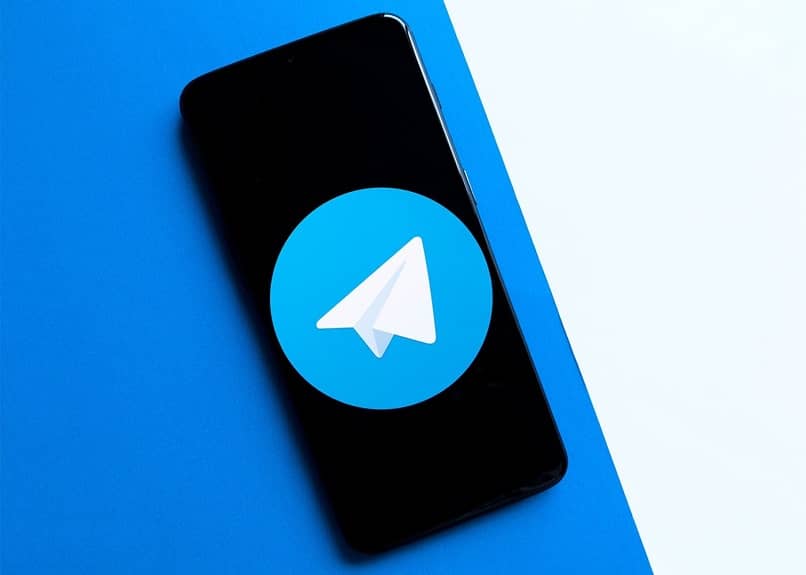
Kuinka kutsua jäseniä sähke-ryhmään
Voit lisätä jäseniä jo luotuun ryhmään. Sinun ei tarvitse lisätä niitä kaikkia ennen saman luomista. Mikä parasta, kaikki ryhmän jäsenet voivat kutsua ihmisiä liittymään. Vaikka heitä ei olisikaan heidän yhteystietoluettelossaan.
- Sinun täytyy kirjoita ryhmäkeskustelu.
- Napsauta tämän jälkeen ryhmän nimeä.
- Voit käyttää järjestelmänvalvojan asetuksia. Täällä näet kaikki kyseisen ryhmän jäsenet.
- Napsauta nyt ”Lisää jäsen”Ja voit valita yhden yhteystietoluettelostasi. Jos haluat kutsua jonkun, jolla ei ole yhteyshenkilöä. Napsauta vain Lähetä ryhmä linkillä.
Mitä tämä tekee luo linkki automaattisesti. Sitten sinun tarvitsee vain lähettää se kutsuttavalle henkilölle, jotta hän pääsee chattiin.
Voit lähettää tämän linkin sähköpostitse tai käyttämällä muuta pikaviestisovellusta ilman minkäänlaisia ongelmia.
Ryhmä- ja sähke-kanavan erot
Jos kyseessä on a Sähke ryhmä Voit kutsua sekä yhteystiedoissasi olevat ihmiset että ne, jotka eivät ole, automaattisesti luodun linkin kautta, kuten muutama kappale sitten näytimme.
Toisin kuin muut sovellukset, tässä kaikki ryhmän jäsenet voivat vaihtaa avatariaan ja nimeään. Kuka tahansa voi myös kutsua uusia ihmisiä. Mutta periaatteessa se toimii kuin ryhmä missä tahansa muussa vastaavassa sovelluksessa.
Kanavien tapauksessa se on hieman erilainen. Koska samassa vain järjestelmänvalvojat voivat lisätä ja muokata sille lähetettyä sisältöä. Muut käyttäjät näkevät sen vain, jos he pitävät sen jakamista tarpeellisena. He eivät kuitenkaan voi kommentoida mitään.
Tämä järjestelmä on erittäin hyvä työryhmälle tai yrityksille, jotka tarvitsevat sähkeä kommunikoimaan työntekijöidensä kanssa nopeasti ja helposti. Jaa kuvia, musiikkia, tarroja tällä uskomattomalla sovelluksella. Telegram edustaa epäilemättä verkkojen vallankumousta.